Lorsque vous configurez les paramètres appropriés, le système d'exploitation accède périodiquement au site Web Windows Update pour mettre automatiquement à jour les fichiers. Si vous n'avez pas besoin de cette fonctionnalité, empêchez votre ordinateur d'accéder au site Windows.
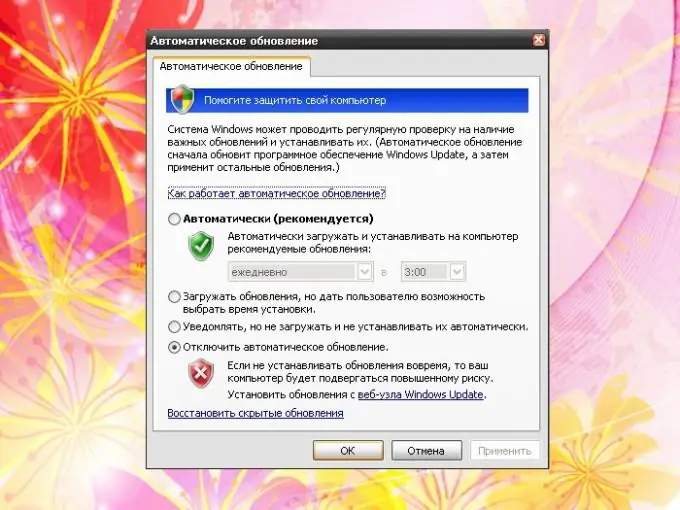
Instructions
Étape 1
Les fichiers système sont mis à jour à l'aide du composant "Mises à jour automatiques". Pour l'appeler et le personnaliser à votre guise, ouvrez la section système "Panneau de configuration" via le menu "Démarrer". Dans la catégorie Security Center, cliquez sur l'icône que vous recherchez.
Étape 2
Il existe une autre façon d'appeler ce composant. Cliquez sur le bouton "Démarrer" ou sur la touche Windows, développez le menu avec le bouton "Tous les programmes", sélectionnez le dossier "Standard", le sous-dossier "Outils système", et faites un clic gauche sur l'élément "Centre de sécurité" dans le sous-menu. Dans la fenêtre qui s'ouvre, sélectionnez l'icône "Mises à jour automatiques".
Étape 3
Dans la nouvelle boîte de dialogue, définissez le marqueur dans la case "Désactiver les mises à jour automatiques". Alternativement, vous pouvez sélectionner et marquer avec un marqueur l'élément "Notifier, mais ne pas les télécharger ou les installer [mises à jour] automatiquement". Cliquez sur le bouton Appliquer pour que les nouveaux paramètres prennent effet. Fermez la fenêtre "Mises à jour automatiques" en cliquant sur le bouton OK ou sur l'icône [x] dans le coin supérieur droit de la fenêtre.
Étape 4
Si vous désactivez les mises à jour automatiques et empêchez le système d'accéder au site Windows Update, assurez-vous qu'un logiciel antivirus est installé sur votre ordinateur, car votre système ne pourra plus recevoir de fichiers qui aideront à protéger votre ordinateur contre les nouveaux virus, logiciels malveillants et d'autres menaces de sécurité.
Étape 5
Les logiciels antivirus peuvent être achetés dans les magasins de détail ou téléchargés sur Internet. Selon la politique du développeur, ce logiciel peut être distribué soit contre paiement, soit gratuitement. Si vous êtes fondamentalement opposé à la sécurité de Windows et que vous avez également désactivé votre pare-feu, installez un pare-feu avec votre logiciel antivirus.






